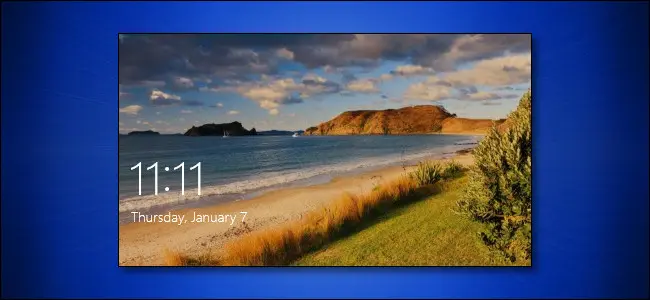
چگونه پس زمینه صفحه قفل ویندوز 10 خود را تغییر دهیم
آیا از دیدن پس زمینه های ارائه شده توسط مایکروسافت در صفحه قفل ویندوز 10 خود خسته شده اید؟ با سفر به تنظیمات ، می توانید یک تصویر پس زمینه سفارشی انتخاب کنید یا حتی یک نمایش اسلایدی سفارشی را از گروهی از تصاویر تنظیم کنید. در اینجا نحوه تنظیم آن آورده شده است.
بیشتر بخوانید:
آموزش تعمیرات لپ تاپ بصورت تخصصی و با مدرک فنی حرفه ای در مجتمع فنی تهران پایتخت.
آموزش اسمبل کامپیوتر در تهران پایتخت.
ابتدا “تنظیمات” را با کلیک روی دکمه “شروع” و انتخاب چرخ دنده کوچک باز کنید. یا می توانید Windows + i را روی صفحه کلید خود فشار دهید.
در “تنظیمات” ، “شخصی سازی” را انتخاب کنید.
در “شخصی سازی” ، “قفل صفحه” را از نوار کناری انتخاب کنید.
” />در تنظیمات صفحه قفل ، منوی کشویی با عنوان “پس زمینه” را پیدا کنید ، که درست زیر تصویر پیش نمایش صفحه قفل است. روی منو کلیک کنید ، سه گزینه خواهید دید. در اینجا کاری است که آنها انجام می دهند.
Windows spotlight: تصویری که مایکروسافت از طریق اینترنت ارائه می دهد را نشان می دهد. هر روز یک تصویر جدید خواهید دید.
تصویر: تصویر پس زمینه خود را برای صفحه قفل انتخاب کنید.
نمایش اسلاید: پوشه تصاویر خود را تهیه کنید تا به عنوان نمایش اسلاید در صفحه قفل استفاده شود.
گزینه پیش فرض “Windows Spotlight” است که تصاویر عکاسی ارائه شده توسط مایکروسافت را از اینترنت می کشد. اگر می خواهید از تصویر خود استفاده کنید ، “تصویر” را از فهرست انتخاب کنید ، سپس “مرور” را کلیک کنید تا تصویری را که می خواهید استفاده کنید انتخاب کنید.
نکته: اگر می خواهید از یک صفحه “خالی” به عنوان پس زمینه صفحه قفل استفاده کنید ، تصویری با رنگ ثابت ایجاد کنید و هنگام انتخاب “تصویر” از منو ، آن را جستجو کنید.
اگر ترجیح می دهید نمایش اسلایدی سفارشی از تصاویر داشته باشید ، “نمایش اسلاید” را از فهرست کشویی انتخاب کنید. بعد ، آلبومی از عکس ها را انتخاب کنید تا به عنوان منبع تصاویر استفاده کنید. ویندوز از طریق آنها در صفحه قفل می چرخد و هر چند ثانیه یکبار آنها را تغییر می دهد. می توانید پوشه “Pictures” خود را انتخاب کنید یا “Add a folder” را کلیک کنید تا یک گروه سفارشی از تصاویر برای استفاده اضافه کنید.
وقتی “نمایش اسلاید” انتخاب شد ، می توانید گزینه های نمایش اسلاید را با کلیک روی “تنظیمات نمایش اسلاید پیشرفته” درست در زیر منطقه “انتخاب آلبوم ها” تغییر دهید. پس از انتخاب ، می توانید گزینه هایی مانند “فقط از تصاویر مناسب صفحه من استفاده کنید” و اینکه آیا نمایش اسلاید از پوشه های Camera Roll از OneDrive شما استفاده می کند ، تغییر دهید.
وقتی همه چیز را به دلخواه پیکربندی کردید ، از “تنظیمات” خارج شوید و تغییرات فوراً اعمال می شوند. می توانید Windows + L را روی صفحه کلید خود فشار دهید تا سریعاً قفل صفحه نمایش داده شود و بررسی شود. از شخصی سازی ویندوز لذت ببرید!






